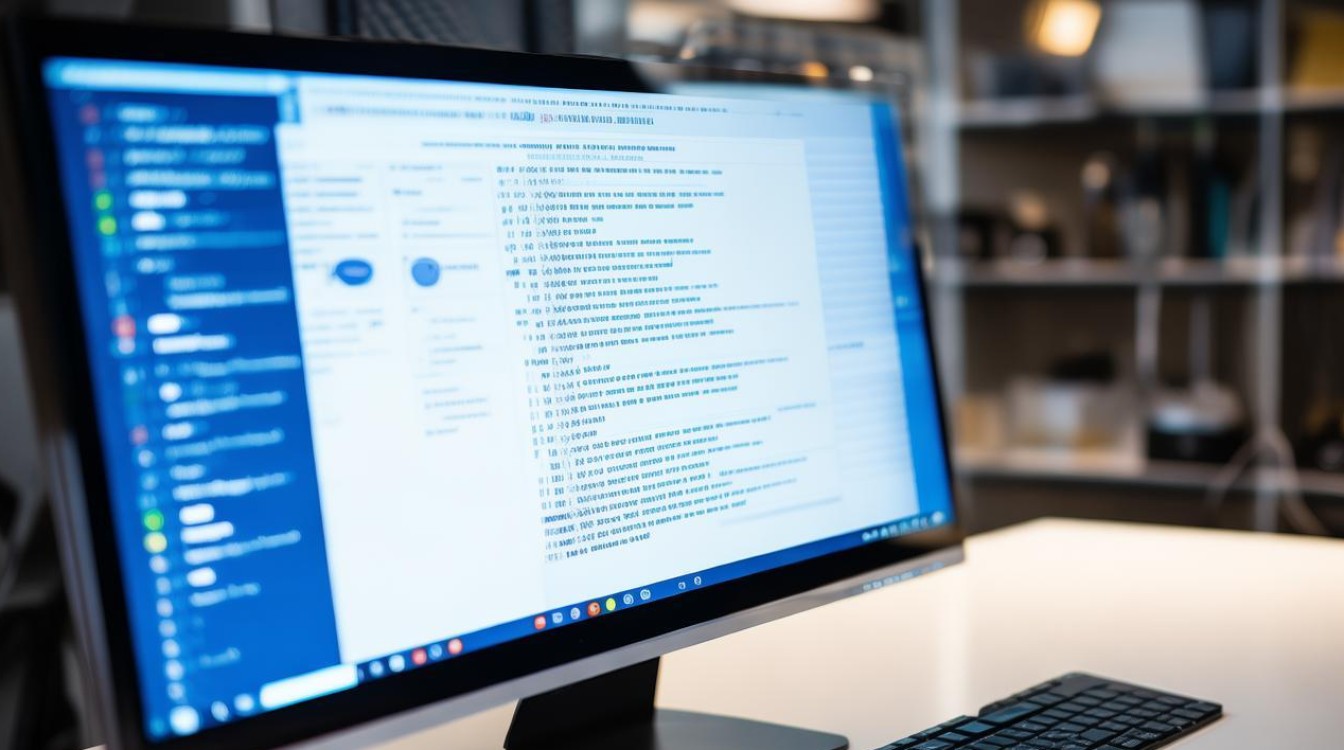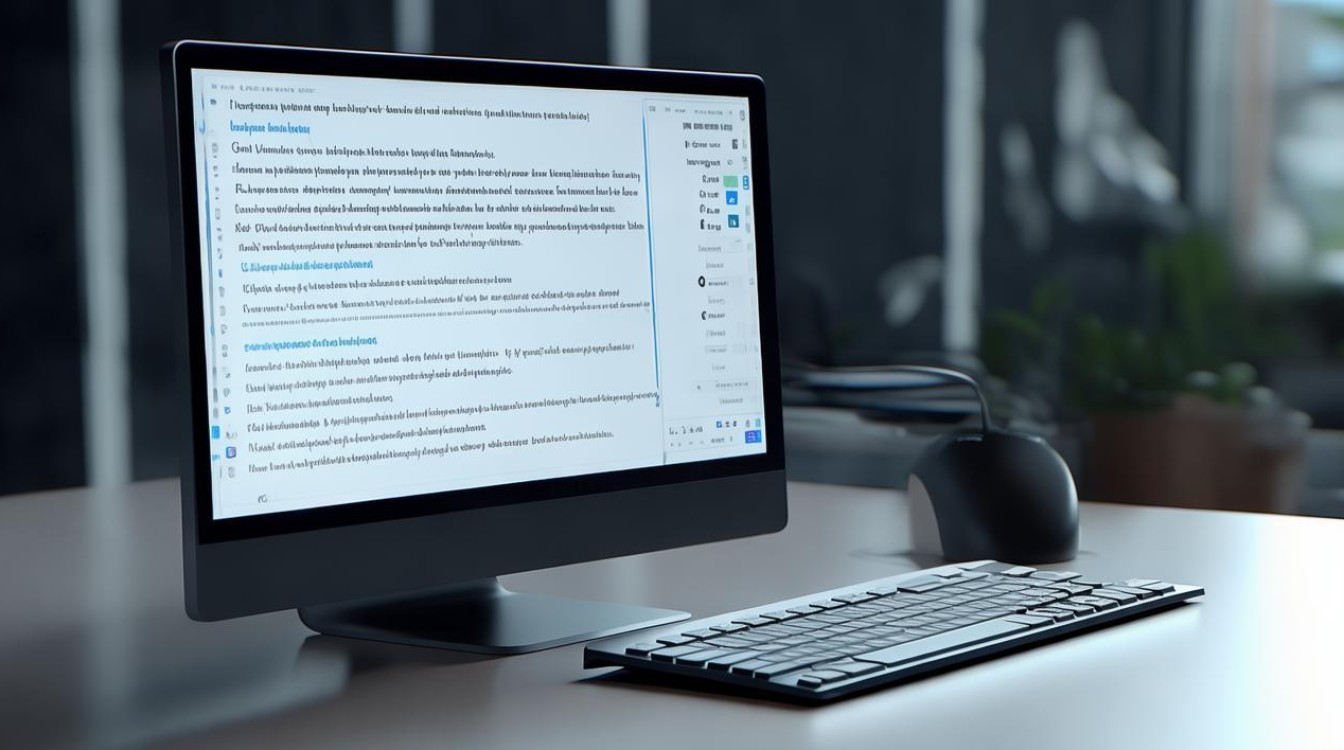优盘驱动按装失败
shiwaishuzidu 2025年4月24日 16:17:57 驱动 10
优盘驱动安装失败,可检查连接、系统兼容性,或更换驱动版本及安装方式。
优盘驱动安装失败是一个常见的问题,可能由多种原因引起,以下是对这一问题的详细分析,包括可能的原因、解决方法以及预防措施。

优盘驱动安装失败的可能原因
| 序号 | 可能原因 | 详细说明 |
|---|---|---|
| 1 | USB端口问题 | USB接口损坏、接触不良或USB Root Hub服务未启动,可能导致驱动安装失败。 |
| 2 | 驱动问题 | 驱动程序版本不兼容、损坏或缺失,以及驱动签名问题,都可能导致安装失败。 |
| 3 | 系统问题 | 操作系统文件损坏、注册表错误或系统设置不当(如USB设备被禁用),也可能影响驱动安装。 |
| 4 | 硬件问题 | U盘本身存在物理损坏或兼容性问题,也可能导致驱动无法正确安装。 |
解决方法
针对上述可能原因,以下是一些具体的解决方法:
-
检查USB端口:
- 尝试将U盘插入其他USB端口,以排除当前端口故障的可能性。
- 如果使用的是USB集线器或扩展坞,请尝试直接连接到电脑的原生USB端口。
- 确保USB Root Hub服务已启动,可以通过服务管理器(services.msc)进行检查和启动。
-
更新或重新安装驱动程序:
- 访问U盘制造商的官方网站,下载最新的驱动程序,并按照说明进行安装。
- 如果已安装驱动程序但存在问题,可以尝试在设备管理器中卸载当前驱动,然后重新插拔U盘以触发自动安装。
- 注意检查驱动程序的数字签名,确保其来自可信的发布者。
-
检查系统设置和文件:
- 确保操作系统已更新到最新版本,以修复可能存在的兼容性问题。
- 使用系统文件检查器(SFC /scannow)扫描并修复损坏的系统文件。
- 检查注册表设置,确保没有错误的USB相关配置。
- 确保系统设置中未禁用USB设备。
-
检查U盘硬件:

- 仔细检查U盘的外观,看是否有物理损坏或变形。
- 如果可能,尝试在其他电脑上测试U盘,以确认其是否工作正常。
- 如果U盘确实存在硬件问题,建议联系制造商进行维修或更换。
-
使用第三方工具:
如果驱动程序无法正常更新,可以考虑使用第三方管理工具如驱动人生或驱动精灵来辅助安装U盘驱动。
预防措施
为了避免未来再次遇到优盘驱动安装失败的问题,可以采取以下预防措施:
- 定期更新驱动程序:保持U盘驱动程序的最新状态,可以避免因版本过旧而导致的兼容性问题。
- 谨慎使用U盘:避免在多个不同操作系统版本的电脑上频繁使用同一U盘,以减少驱动程序冲突的风险。
- 安全移除U盘:在拔出U盘之前,确保已通过系统托盘中的“安全删除硬件”图标正确卸载,以防止数据损坏或丢失。
- 备份重要数据:定期备份U盘中的重要数据,以防不测。
FAQs
问题1:为什么我的电脑无法识别新插入的U盘?
解答:可能的原因包括USB端口故障、驱动程序未安装或损坏、系统设置问题或U盘本身存在硬件故障,可以尝试更换USB端口、更新或重新安装驱动程序、检查系统设置以及测试U盘在其他电脑上的表现来解决问题。

问题2:如何检查我的U盘驱动程序是否是最新版本?
解答:可以通过设备管理器来检查U盘驱动程序的版本,在设备管理器中找到你的U盘设备,右键点击选择“属性”,然后在“驱动程序”选项卡中查看当前安装的驱动程序版本,也可以访问U盘制造商的官方网站,查找对应型号的最新驱动程序并进行比对,如果发现版本不一致,可以下载并安装最新版本的驱动程序。